Python使用Chrome插件实现爬虫过程图解
做电商时,消费者对商品的评论是很重要的,但是不会写代码怎么办?这里有个Chrome插件可以做到简单的数据爬取,一句代码都不用写。下面给大家展示部分抓取后的数据:

可以看到,抓取的地址,评论人,评论内容,时间,产品颜色都已经抓取下来了。那么,爬取这些数据需要哪些工具呢?就两个:
1. Chrome浏览器;
2. 插件:Web Scraper
插件下载地址:https://chromecj.com/productivity/2018-05/942.html
最后,如果你想自己动手抓取一下,这里是这次抓取的详细过程:
1. 首先,复制如下的代码,对,你不需要写代码,但是为了便于上手,复制代码还是需要的,后续可以自己定制和选择,不需要写代码。
{
"_id": "jdreview",
"startUrl": [
"https://item.jd.com/100000680365.html#comment"
],
"selectors": [
{
"id": "user",
"type": "SelectorText",
"selector": "div.user-info",
"parentSelectors": [
"main"
],
"multiple": false,
"regex": "",
"delay": 0
},
{
"id": "comments",
"type": "SelectorText",
"selector": "div.comment-column > p.comment-con",
"parentSelectors": [
"main"
],
"multiple": false,
"regex": "",
"delay": 0
},
{
"id": "time",
"type": "SelectorText",
"selector": "div.comment-message:nth-of-type(5) span:nth-of-type(4), div.order-info span:nth-of-type(4)",
"parentSelectors": [
"main"
],
"multiple": false,
"regex": "",
"delay": "0"
},
{
"id": "color",
"type": "SelectorText",
"selector": "div.order-info span:nth-of-type(1)",
"parentSelectors": [
"main"
],
"multiple": false,
"regex": "",
"delay": 0
},
{
"id": "main",
"type": "SelectorElementClick",
"selector": "div.comment-item",
"parentSelectors": [
"_root"
],
"multiple": true,
"delay": "10000",
"clickElementSelector": "div.com-table-footer a.ui-pager-next",
"clickType": "clickMore",
"discardInitialElements": false,
"clickElementUniquenessType": "uniqueHTMLText"
}
]
}
2. 然后打开chrome浏览器,在任意页面同时按下Ctrl+Shift+i,在弹出的窗口中找到Web Scraper,如下:
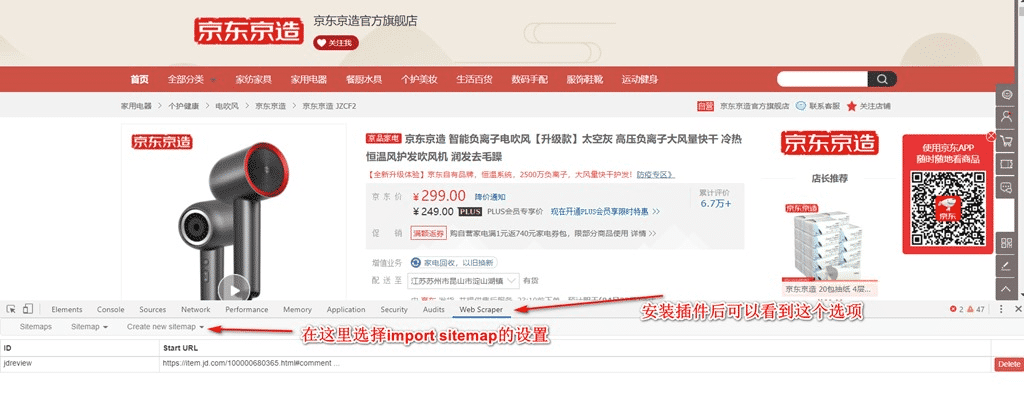
3. 如下
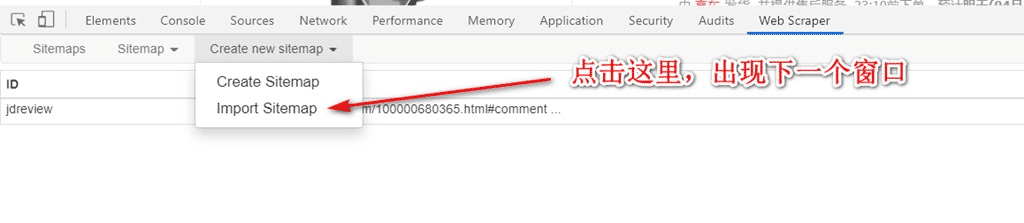
4. 如图,粘贴上述的代码:

5. 如图,如果需要定制网址,注意替代一下,网址后面的#comment是直达评论的链接,不能去掉:

6. 如图:

7. 如图:
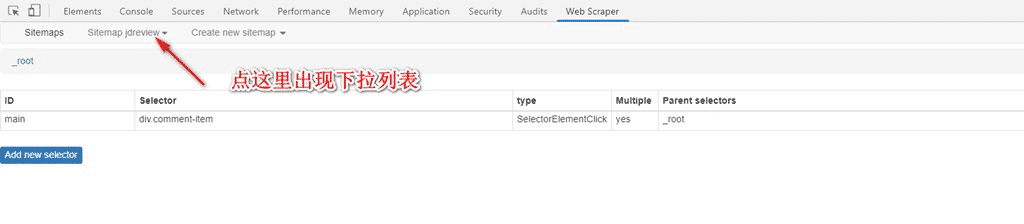
8. 如图,点击Scrape后,会自动运行打开需要抓取得页面,不要关闭窗口,静静等待完成,完成后右下方会提示完成,一般1000条以内的评论不会有问题:
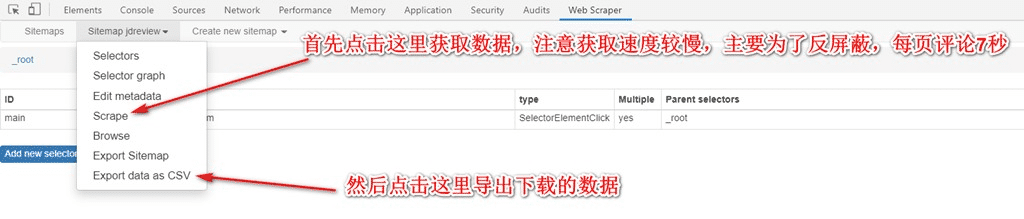
9. 最后,点击下载到电脑,数据保存好。
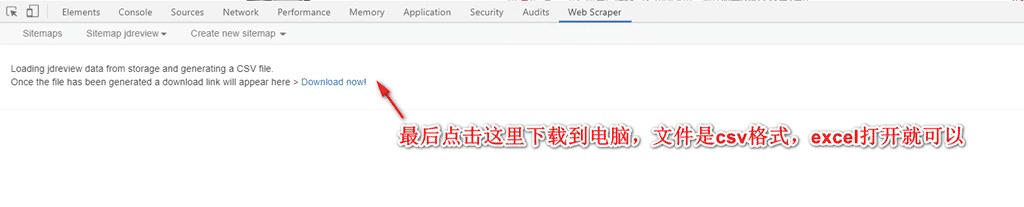
使用这个工具的好处是:
1. 不需要编程;
2. 京东的评论基本可以通用此脚本,修改对应的url即可;
3. 如果需要爬取的评论不到1000条,这个工具会非常称手,所有的数据完全自动下载;
使用的注意点:
1. 抓取过一次的数据会有记录,立刻再次抓取将不会保存,建议关闭浏览器重新打开后再试;
2. 抓取数量:1000条以内没有问题,可能是京东按照IP直接阻止了更多的爬取;
如果你的英语水平不错,可以尝试阅读官方文档,进一步学习和定制自己的爬虫。
官方教程:https://www.webscraper.io/documentation
以上就是本文的全部内容,希望对大家的学习有所帮助,也希望大家多多支持我们。

